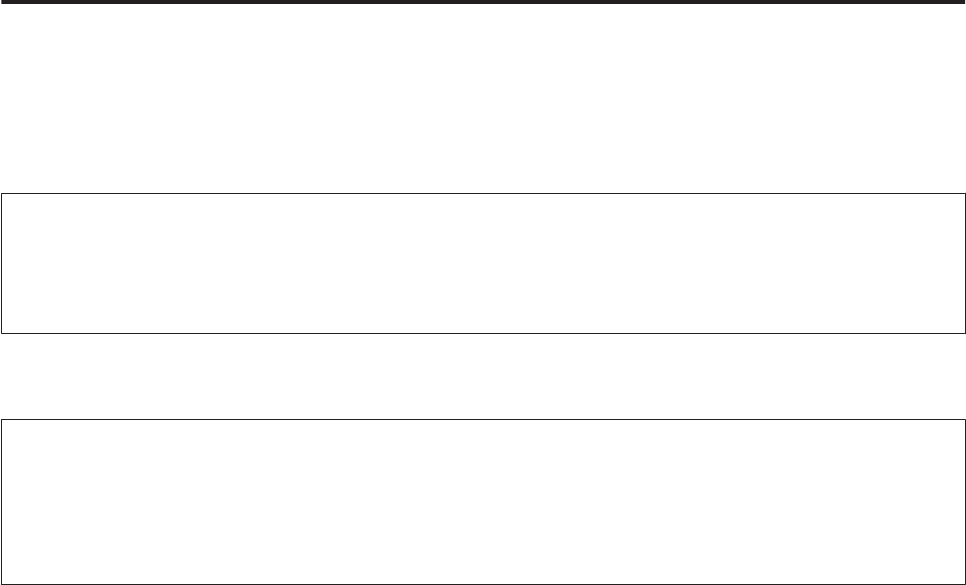-
Epson L555 an ein Netzwerk anschließen. Welchen Kabel benötige ich
Antworten Frage melden
Eingereicht am 30-9-2023 10:12 -
Was ist zu tun wenn " Tintenstände zurücksetzen "? am Display erscheint ?
Antworten Frage melden
Die Farbbehälter sind alle nachgefüllt worden. Eingereicht am 17-1-2022 22:38 -
Gerätestatus Niedriger Toner/tintensatus, obwohl die Patronen gefüllt sind.
Antworten Frage melden
Eingereicht am 15-1-2022 13:42 -
Wie werden die Tintenstände zurückgestellt ? (Epson L555)
Antworten Frage melden
Eingereicht am 25-9-2020 20:15 -
Wie werden die Tintenstände zurückgestellt ? (Epson L555)
Antworten Frage melden
DIE "Bildschirmanleitung" ergibt keinerlei Angabe, Eingereicht am 9-11-2019 21:13 -
Über welche Tasteneinstellung gebe ich die korrekte aktuelle Uhrzeit ein?
Antworten Frage melden
Eingereicht am 26-4-2019 21:50 -
Ich bekomme mit meinem WF-2660 im FAX-Modus kein Plus (+) Zeichen für die internaionale Vorwahl hin. Wenn ich # drücke bekomme ich eine Raute, mehr aber auch nicht.
Antworten Frage melden
Kann jemand helfen? Eingereicht am 25-10-2018 19:15 -
Sobald ich etwas von meinen Handy an den Drucker schicke, druckt er nur 2/3 des Bildes danach hört er einfach auf.
Antworten Frage melden
Wenn ich vom PC aus die gleichen Bilder drucken will, funktioniert es problemlos?
An was liegt das? Eingereicht am 7-2-2018 12:56 -
Zieht Papier ein, gibt es aus bis auf die letzten 10 cm, druckt nicht und meldet kein papier Eingereicht am 10-2-2017 15:14
Antworten Frage melden -
Siehe Einrichtungsblatt zum Abschließen der ersten Tintenladung Eingereicht am 1-12-2015 19:17
Antworten Frage melden-
Taste OK 3 Sekunden lang drücken,dann startet der Vorgang, dauert etwa 20 MINUTEN Beantwortet 22-6-2016 21:19
Finden Sie diese Antwort hilfreich? Antwort melden
-
-
Tintentank erstbefüllung wie geht das Eingereicht am 14-6-2015 11:27
Antworten Frage melden-
tinte in den dafür vorgesehen behälter füllen,dann 3 mal die OK taste drücken und schon ist der vorgang abgeschloßen. Beantwortet 25-7-2015 12:55
Finden Sie diese Antwort hilfreich? Antwort melden
-